Реклама на сайтах — обыденное явление в наши дни. Веб-разработчики все как один заявляют, что рекламные баннеры помогают поддерживать веб-ресурс на плаву и/или оставаться ему бесплатным для использования. Впрочем, то же самое говорят и телевизионщики, позволяя бесплатно смотреть общественные телеканалы. К счастью, в отличие от телевидения, с рекламой в браузерах можно бороться (по крайней мере, значительно понизить частоту ее возникновения на сайтах). Интернет-обозреватель Google Chrome не является исключением.
Отключаем рекламу в Google Chrome в настройках браузера
Сразу скажем, что встроенный блокировщик рекламы в Google Chrome не отличается высокой эффективностью. Тем не менее, его не стоит списывать со счетов. Чтобы включить блокировку рекламы, выполните следующее:
- Откройте главное выпадающее меню браузера, кликнув по кнопке в правом верхнем углу окна и затем выбрав пункт «Настройки».

Как отключить и убрать рекламу в браузере гугл хром
- В правой части окна раскройте раздел «Дополнительные», затем перейдите в подраздел «Конфиденциальность и безопасность». В списке параметров в центральной части окна найдите и перейдите в раздел «Настройки сайта»

- Далее найдите и перейдите в подраздел «Реклама»
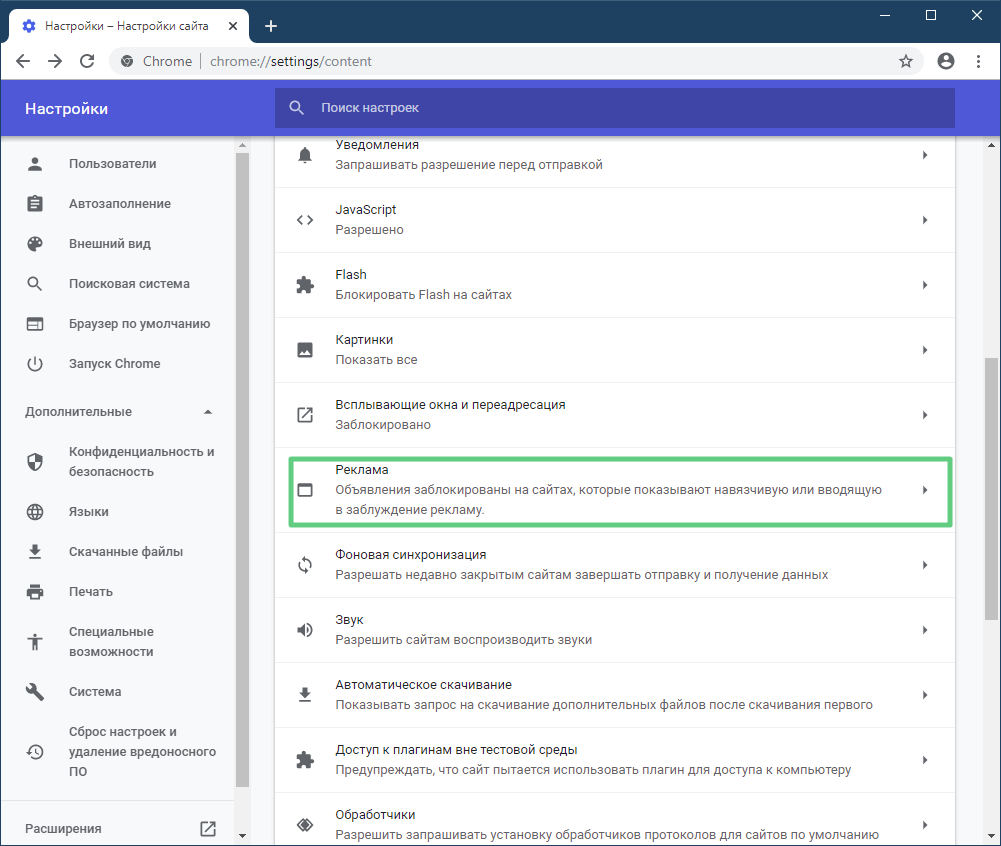
- Убедитесь, что переключатель установлен в положение «Заблокированы на сайтах, которые…».

- Перейдите на предыдущую страницу настроек браузера и затем зайдите в раздел «Всплывающие окна и переадресация».
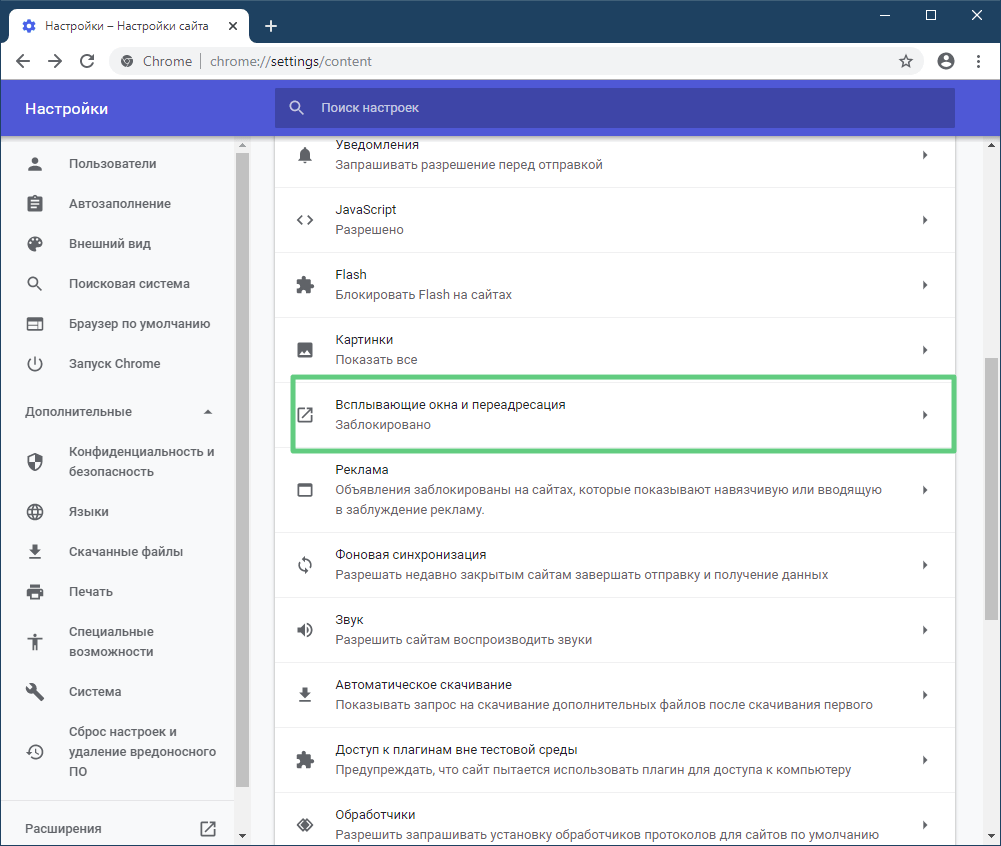
- Убедитесь, что переключатель установлен в положение «Заблокировано (рекомендуется)».
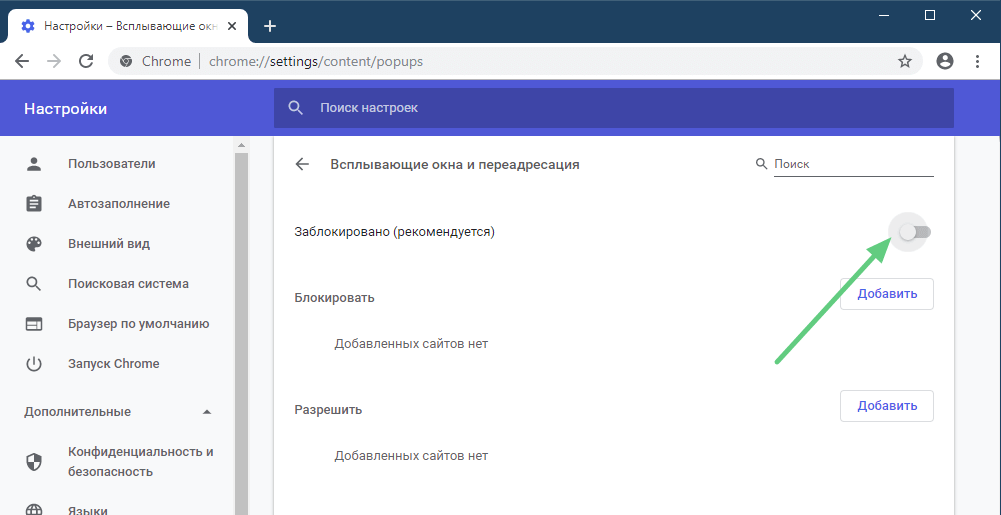
Имейте в виду, что блокировка рекламы работает исключительно на тех сайтах, которые отображают навязчивую (невозможно никак закрыть) и/или вводящую в заблуждение рекламу (открытый по рекламной ссылке сайт не соответствует описанию). А как же блокировка «нормальной» рекламы?
Касательно всплывающих окон, то Google Chrome справляется с ними довольно хорошо, но не всегда (многие рекламодатели научились обходить эту блокировку).
Все это говорит о том, что встроенный в Google Chrome блокировщик рекламы носит, скорее, символический характер (он же, имеется, какой-никакой). Именно поэтому независимые от Google (и компаний-владельцев других обозревателей) разработчики создают специальные расширения для браузеров, позволяющие по-настоящему блокировать рекламу, а не просто делать вид. К счастью, корпорация Google никак не ограничивает их установку.
Блокировка рекламы в Google Chrome при помощи расширений
Для браузера Google Chrome создано множество расширений, позволяющих блокировать рекламу на сайтах. Хорошая новость в том, что их не нужно скачивать с каких-либо сторонних ресурсов — все доступно в официальном «Интернет-магазине Chrome». Чтобы попасть в него, просто перейдите на сайт https://chrome.google.com/webstore/ или:
- Откройте страницу настроек браузера, как это было показано в предыдущей главе статьи.
- В левой части окна откройте раздел «Расширения».

- Откроется еще одна новая страница, кликните по элементу «Расширения» в левом верхнем углу:

- Последнее — перейдите по ссылке «Открыть интернет-магазин Chrome» в левом нижнем углу окна настроек.

Разработчики Chrome, как и в целом корпорация Google и все прочие IT-гиганты, не очень заинтересованы в том, чтобы пользователи браузеров устанавливали расширения для блокировки рекламы. А потому на главной странице интернет-магазина Chrome вы вряд ли найдете ссылку на одно из них (расширений). Но их можно найти, воспользовавшись встроенным поиском:
- Введите в поисковую строку в левом верхнем углу сайта запрос «блокировщик рекламы».
- В списке результатов, скорее всего, отобразится расширение «Adblock» и/или одна из его модификаций/версий. В нашем случае — это «Adblock Plus». Для установки расширения кликните по кнопке «Установить».
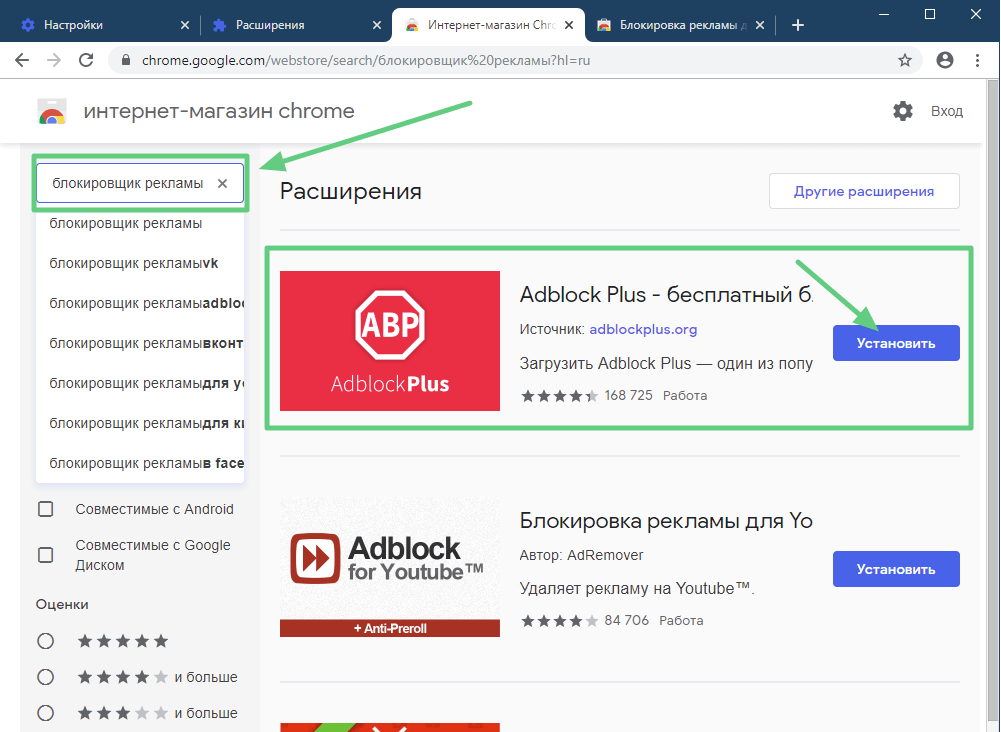
- В верхней части окна браузера отобразится всплывающее окно, в котором останется кликнуть «Установить расширение».
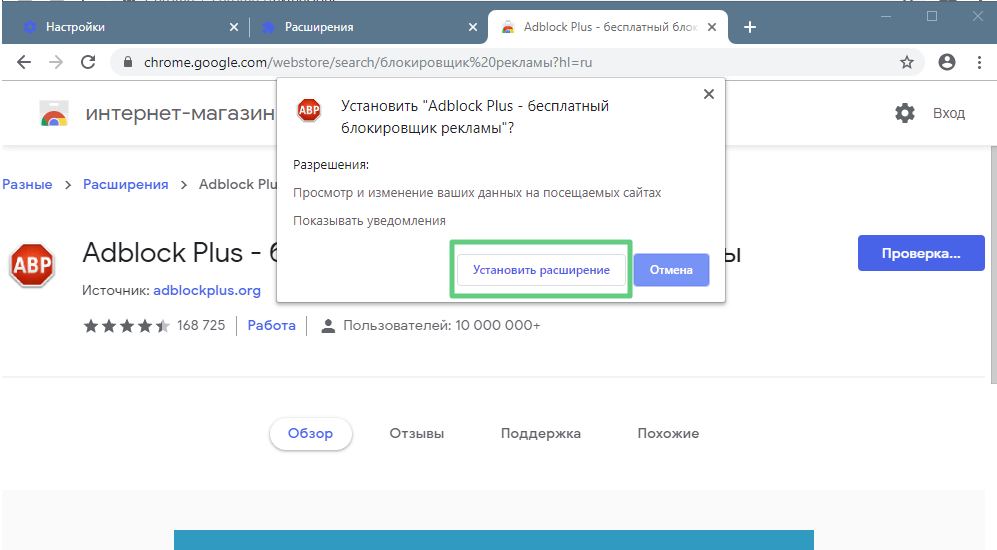
- Если все прошло успешно, вы увидите соответствующее сообщение, а в правом верхнем углу окна браузера отобразится значок только что установленного расширения.
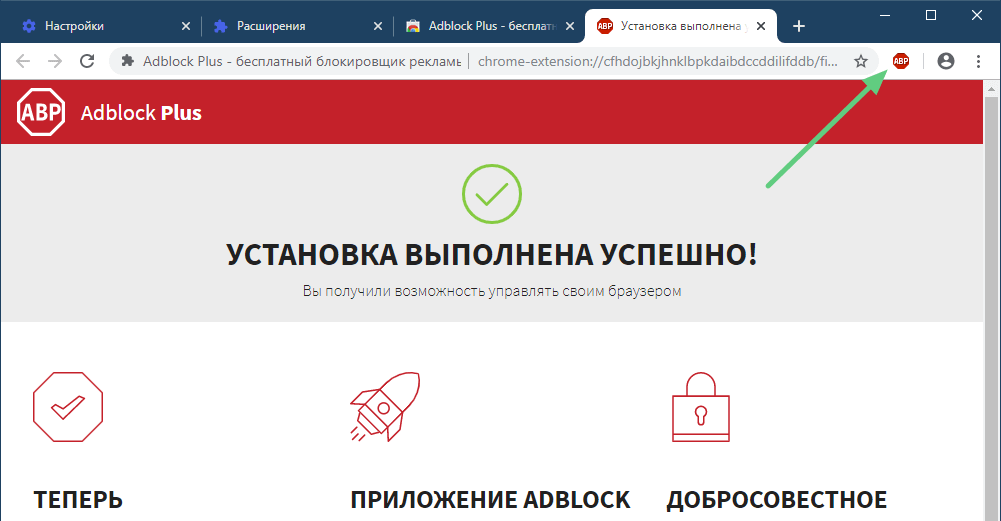
Разработчики расширения «Adblock Plus», по-видимому, имеют какие-то договоренности с Google, заключающиеся в том, чтобы не блокировать «допустимую» или «правильную» рекламу. Но нас и такая реклама не интересует, потому выключим ее в настройках самого расширения:
- Кликните по значку «Adblock Plus», после — по значку с изображением шестеренки.
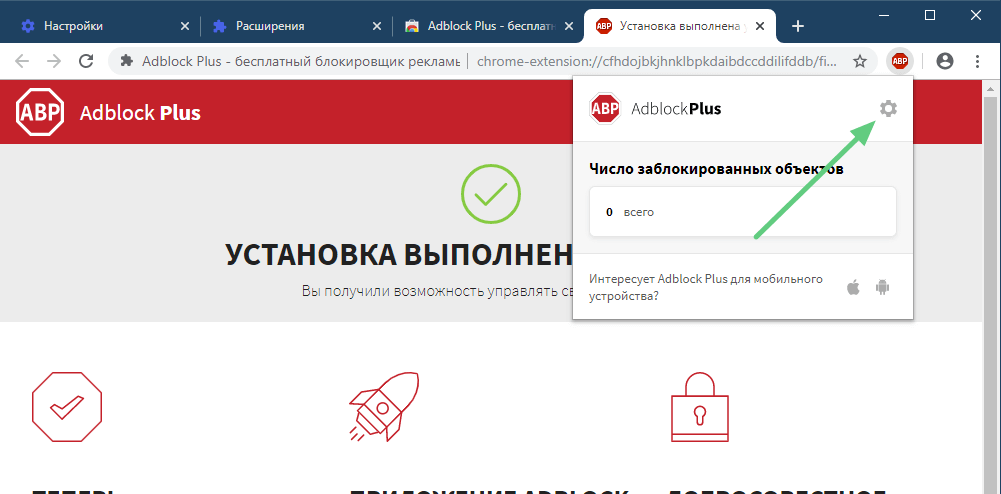
- Откроется страница настроек расширения. Просто снимите галочку с пункта «Включить допустимую рекламу», не обращая внимания на уговоры разработчиков «Adblock Plus» не делать этого.
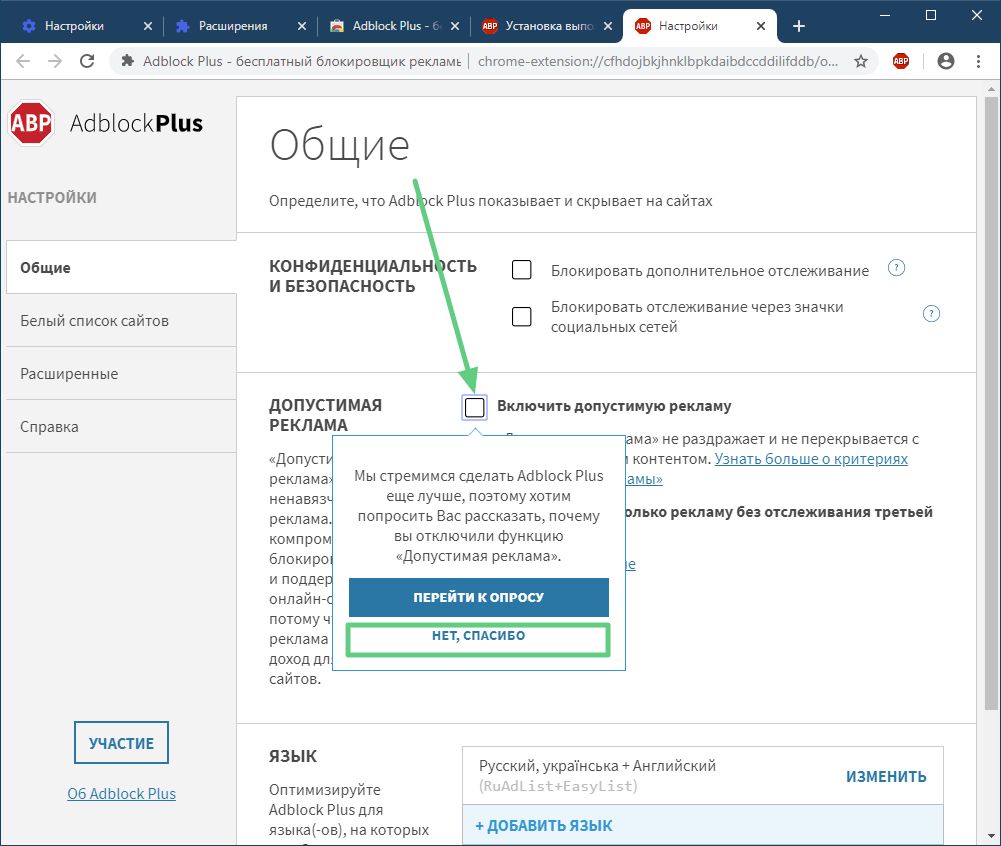
На этом все. Теперь ваш Google Chrome будет блокировать всякую рекламу, включая «правильную», «допустимую» и прочую «хорошую».
- Инструкции
- Лучшие программы
- Полезные советы
Источник: www.softsalad.ru
Блокировка рекламы гугл хром, программы для отключения рекламы
Блокировка рекламы гугл хром, в последнее время этим вопросом задаются множество людей, которые пользуются обозревателем Google Chrome.

В этом выпуске я расскажу и покажу некоторые способы как избавиться от назойливой рекламы в хроме, в том числе и на видео хостинге YouTube.
Нам будут помогать:
- Встроенные средства защиты хрома
- Программа Adblock
- Расширение Adblock плюс
- Комплекс Adguard — программа и антибаннер
- Утилита FlashBlock
Стандартные средства защиты хрома
В обозревателе Google Chrome можно выставить настройки действия всплывающих окон. Если вы пользуетесь хромом, значит у вас должна быть почта в гугле, если её еще нет, тогда создайте, подробнее тут создание почты в google.
Для этого запускаем браузер интернета, заходим в настройки и управления хрома (три полоски в правом верхнем углу).
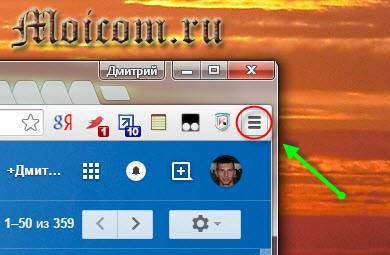
Далее идем во вкладку Настройки.
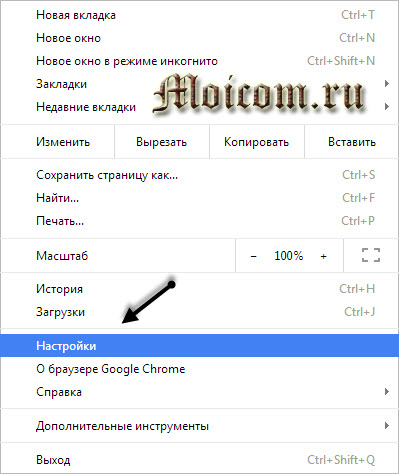
Опускаемся в левый нижний угол страницы и нажимаем показать дополнительные настройки.
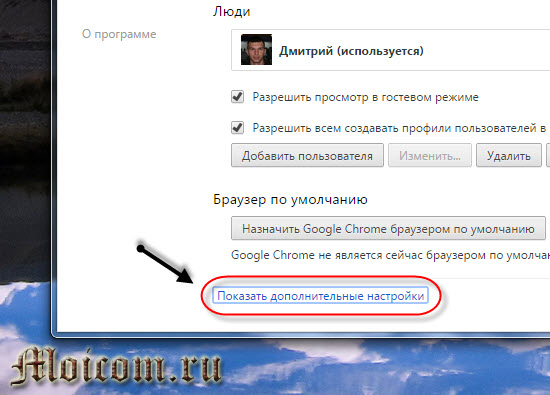
Заходим в личные данные и настройка контента…
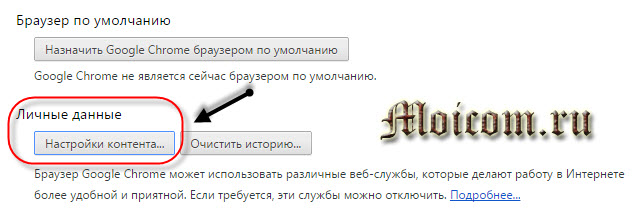
Находим всплывающие окна и выбираем Блокировать всплывающие окна на всех сайтах (рекомендуется).
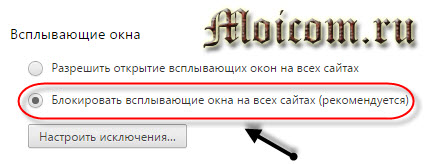
Если есть необходимость лицезрения рекламы на некоторых страницах, то нажимаем настроить исключения.
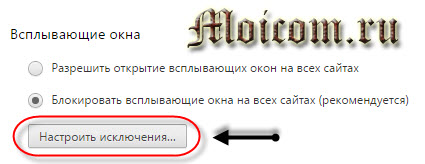
Вписываем нужные адреса сайтов, выбираем правило разрешить или блокировать и жмем готово.
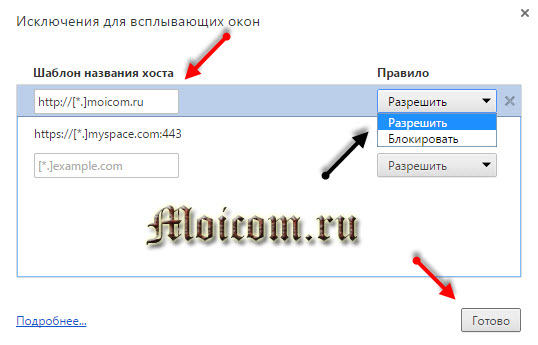
Таким образом можно посмотреть ваши настройки google chrome и отключить ненужный показ рекламы.
Встроенные средства защиты хрома | Moicom.ru
Программа Adblock
Если блокировка всплывающих окон в настройках хрома не помогла, то можно воспользоваться программой Adblock.
Скачать Адблок можно по ссылкам ниже:
Заходим на сайт адблока и нажимаем синюю кнопку + Получить adblock сейчас.
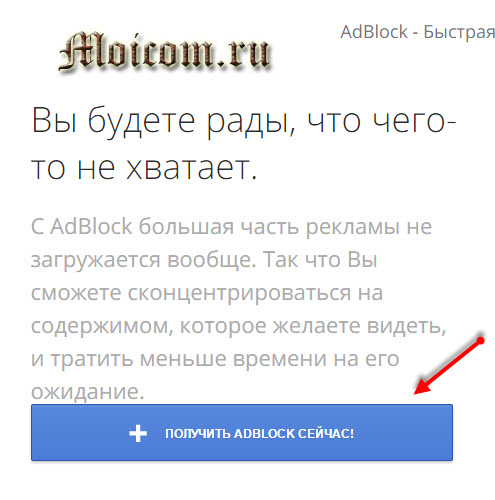
Попадаем в магазин webstore и кликаем на бесплатно.
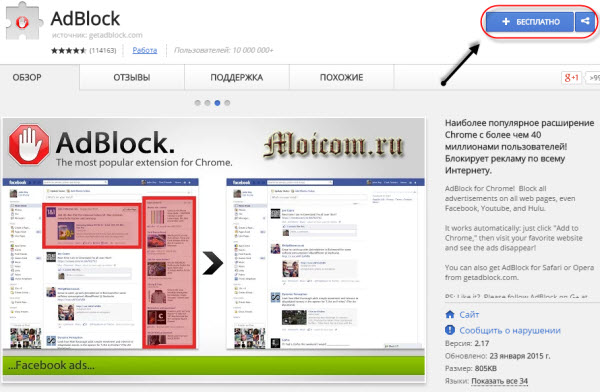
Предлагают установить новое расширение — подтверждаем нажатием Добавить.
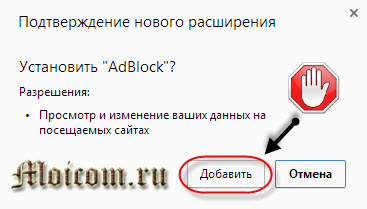
Адблок установлен, нажмите на значок для активации программы.
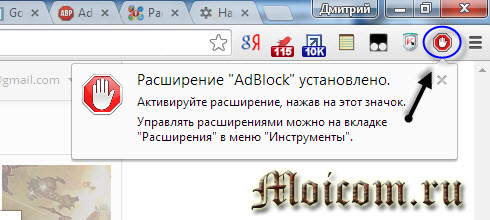
Сразу после активации открывается сайт adblock, где нас поздравляют и вежливо, по желанию, просят пожертвовать любую сумму на поддержание данного проекта.

Теперь открываем любой сайт или обновляем нужную страницу, блоков рекламы быть не должно.
Допустим вы хотите увидеть какое количество рекламы от вас скрыто или хотите её опять включить.
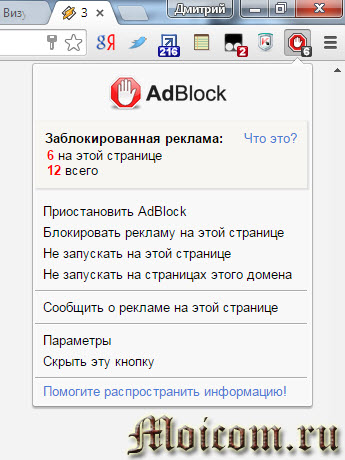
Нажимаем на значок расширения, смотрим информацию и выполняем нужные операции.
Программа Adblock | Moicom.ru
Расширение Адблок плюс или ABP
Adblock плюс или ABP схожа с программой Адблок. Скачать и установить её можно так же на официальном сайте расширения и в магазине хрома.
Выбираем любую ссылку, я воспользуюсь официальным сайтом и нажму зеленую кнопку Установить для Chrome.
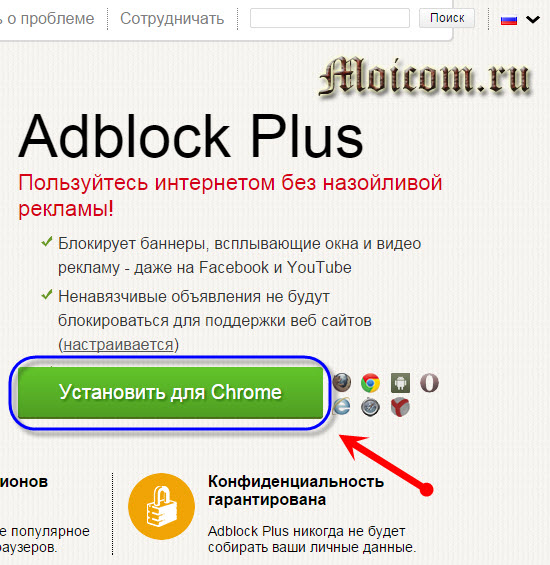
Появляется подсказка установить Adblock plus, жмем добавить.
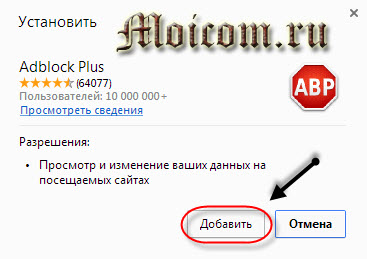
Утилита добавлена, попадаем на сайт расширения, ABP установлен, назойливая реклама теперь заблокирована.
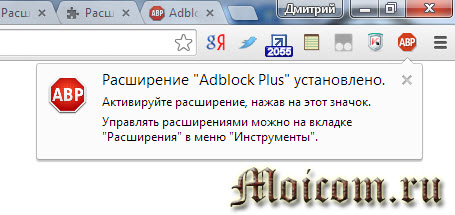
Можете пожертвовать любую сумму или сделать мир лучше, поделившись этой информацией в социальных сетях на фейсбуке, в твиттере и гугл плюс.
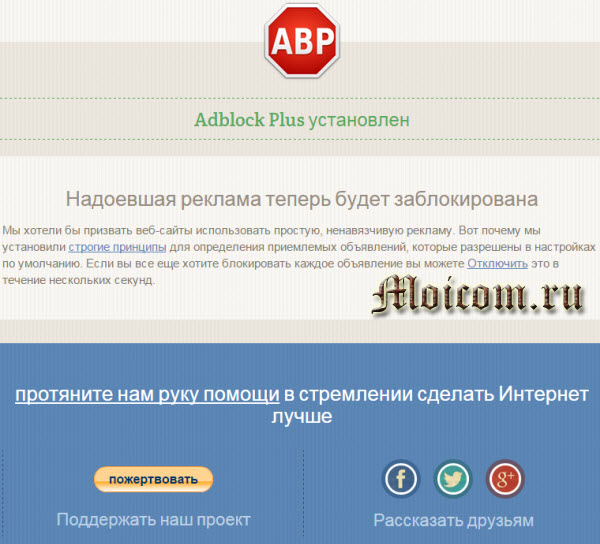
Щелкаем на значок ABP, знакомимся с оповещениями и делаем нужные настройки.
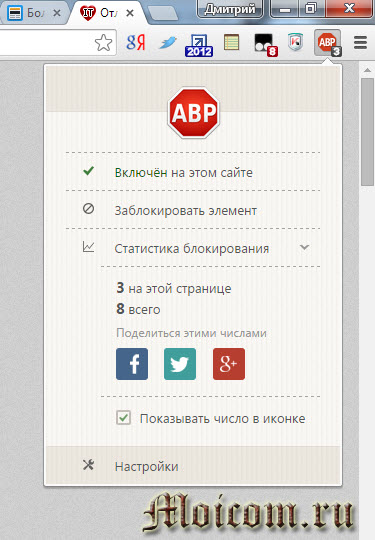
Таким образом можно выключать рекламу даже при просмотре контента на YouTube. Кстати, в прошлой статье я рассказал и показал как добавить видео на ютуб.
Блокировка рекламы гугл хром — расширение Adblock plus или ABP | Moicom.ru
Набор Adguard
Адгуард — это чистый и безопасный интернет. У него есть разные продукты, программы для Windows, Mac и Android, так же имеются браузерные расширения.
Программа Adguard для Windows
Если вы любитель софта, то можно воспользоваться адгуардом для виндоус.

К сожалению адгуард платный, но можно воспользоваться пробной версией на 14 дней. Если хотите приобрести лицензию, то расценки начинаются от 99 до 3591 рубля.
Еще если дать ссылку на эту программу четырем друзьям и они ею воспользуются, то вам на почту пришлют годовую лицензию на пользование программой.
Заходим по ссылкам выше или с официального сайта, начинается загрузка софта на ваш компьютер. Так же на данной странице выложено что это за программа, как её сохранить и запустить, функциональные возможности.
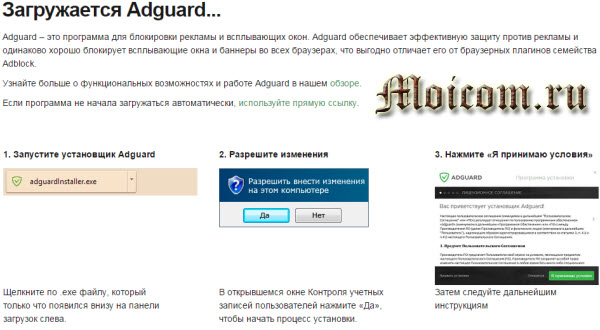
Сохранили, установили и запустили, прекрасно.
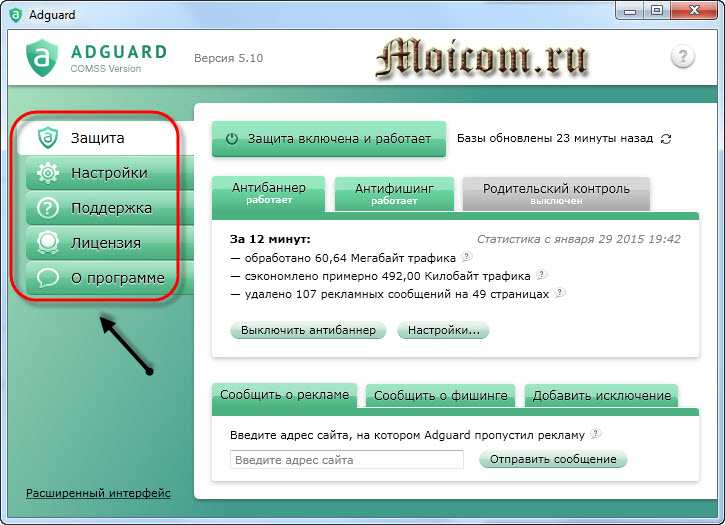
В adguarde 5 вкладок: защита, настройки, поддержка, лицензия и о программе, так же имеется расширенный интерфейс.
Программа Adguard | Moicom.ru
Приложение адгуард антибаннер
Если вы любители расширений и приложений, тогда рекомендую воспользоваться браузерным расширением adguard для chrome.
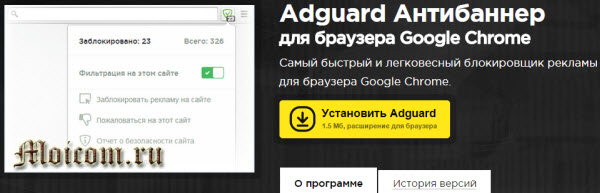
Запустить приложение можно нажав на желтую кнопку — Установить адгуард 1,5 мегабайта, расширение для браузера, или по ссылке ниже.
Вот так оно выглядит в магазине webstore.
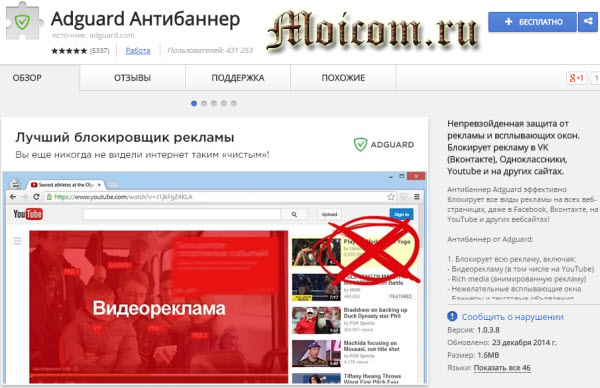
Подтверждаем установку расширения.

Приложение адгуард антибаннер установлено.
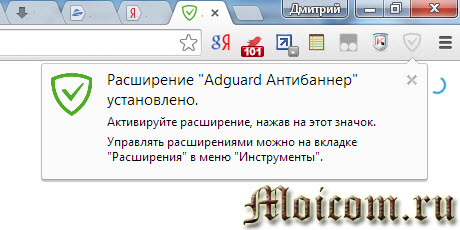
Информация и основные настройки adguard антибаннер.
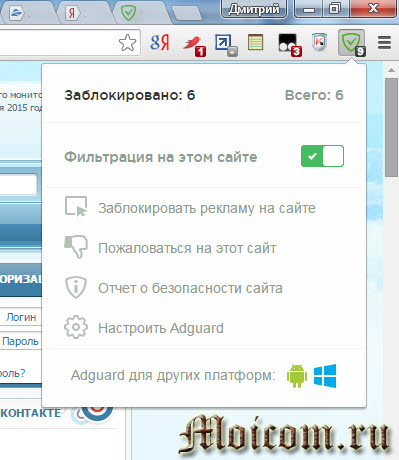
Можно выключить фильтрацию на этом сайте, заблокировать рекламу, пожаловаться на сайт, отчет и безопасности, настройка и другие платформы.
Расширение Adguard антибаннер | Moicom.ru
Утилита FlashBlock
Вообще флешь блок создавался как расширение обозревателя Mozilla Firefox, но им можно пользоваться и в хроме.
Он предназначен для блокирования любой флешь анимации в сети интернет. Как вы знаете реклама бывает двух видов текстовая и медийная, так вот медийную рекламу (флешь анимацию) и блокирует утилита Flashblock.
В интернет магазине chrome FlashBlock называется FlashControl и он на английском языке.
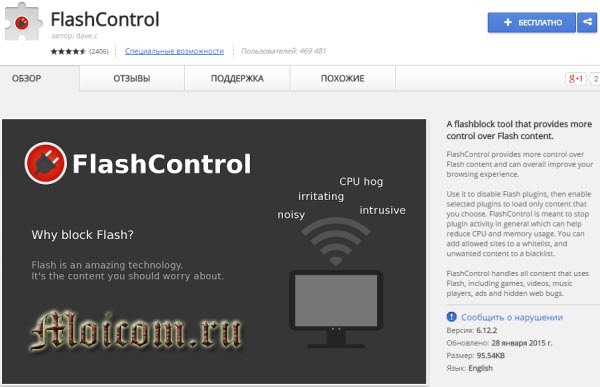
Устанавливаем флешь контрол.

Flashcontrol установлен, значок расширения будет виден, если на текущей странице есть флешь анимация попадающая под фильтры приложения.
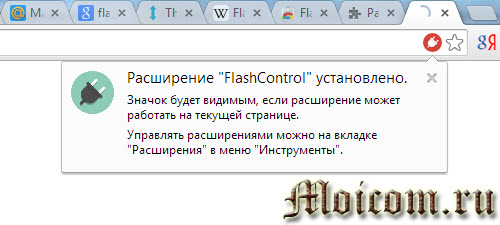
Вот так выглядят блоки рекламы, которые заблокировал Flashblock.
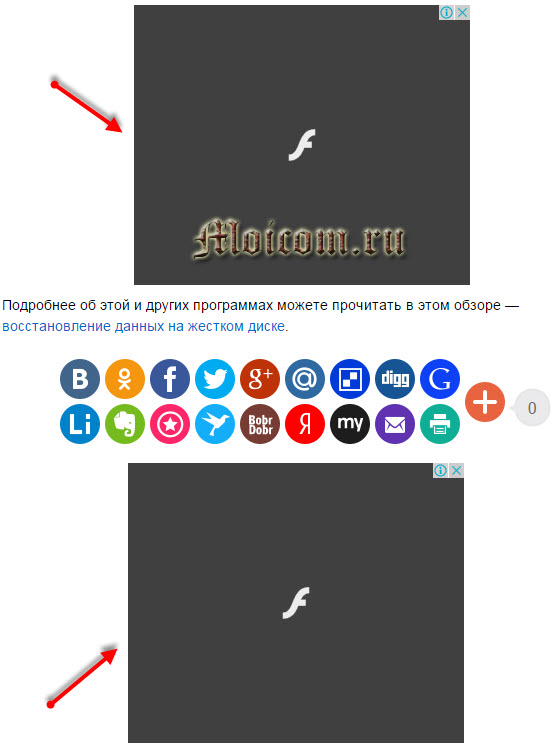
К сожалению он не закрывает все рекламные блоки и некоторые из них все таки проходят через фильтр расширения для нашего обзора.
Расширение Flashblock или Flashcontrol | Moicom.ru
Подведем итоги
Сегодня мы с вами говорили на тему блокировка рекламы гугл хром. Воспользовались средствами защиты самого google chrome, расширениями adblock, adblock плюс (ABP), flashblock и комплексом adguard. Загружайте, пробуйте, тестируйте, смотрите и выбирайте то, что вам понравится.
Возможно у вас появились вопросы, связанные с блокировкой рекламы в google chrome. Можете задавать их ниже в комментариях к этой статье, а так же воспользоваться формой обратной связи со мной.
Так же, можете задавать любые вопросы связанные с компьютерной тематикой на странице задать вопрос.
Благодарю вас что читаете меня в Твиттере.
Оставайтесь на связи — мой канал You Tube.
Если приведенная выше информация оказалась для вас полезной, тогда рекомендую подписаться на обновления моего блога, чтобы всегда быть в курсе свежей и актуальной информации по настройке вашего компьютера.
Не забудьте поделиться этой информацией с вашими знакомыми и друзьями. Нажмите на социальные кнопки — поблагодарите автора.
С уважением, Дмитрий Сергеев 30 января 2015
Источник: moicom.ru
Как заблокировать рекламу в браузере Google Chrome

Наличие рекламы в браузере лишь в некоторых случаях приносит пользу. Например, если вы ищите какие-то конкретные товары и вам предлагают качественные варианты магазинов, где их можно купить. Но в подавляющем количестве случаев наличие баннеров и прочих элементов только мешает работе с информацией на сайтах. Возникает вопрос: каким образом можно убрать рекламу в Гугл Хром. Далее будут описаны все аспекты и особенности, связанные с данным вопросом.

Как появляется всплывающая реклама в Google Chrome
Чтобы бороться с проблемой, необходимо первым делом тщательно изучить причину её возникновения. Если говорить про рекламу, то это некий инструмент для заработка. Как вы знаете, весь интернет – это миллионы различных сайтов. Владелец каждого ресурса зарабатывает путём размещения на страницах рекламных блоков, содержимое которых определяют рекламодатели.
Хорошо, если предоставляемая информация является полезной для вас. Например, вы вводили запросы о правилах выбора электрического чайника. В результате на страницах появятся рекламные блоки со ссылками на сайты, продающие данный товар.
Но не всегда всё обходится всё так хорошо, ведь помимо «белой» присутствует ещё и «чёрная» реклама. Её особенность заключается в том, что главная цель – не помочь, а навредить пользователю. Например, распространяются вредоносные ссылки, из-за которых система заражается. Это не приводит ни к чему хорошему.
На фоне этого вопрос, как избавиться от рекламы в Гугл Хром, является очень актуальным, так как это действительно важное и нужное действие. Меньше рекламы – это больше комфорта при работе с браузером, а также отсутствие каких-либо отвлекающих и способных причинить вред элементов.
Как избавиться от рекламы с помощью настроек Гугл Хром
Существует множество вариантов того, как удалить рекламу в браузере Google Chrome. Первый и достаточно простой метод заключается лишь в том, чтобы выполнить отключение непосредственно в настройках данного продукта.
Дополнительная информация. Это стало возможным по той причине, что разработчики позаботились о своих пользователях и внедрили такую функцию для моментального отключения рекламы.
Чтобы реализовать поставленную задачу, достаточно воспользоваться инструментами в настройках. Успешное достижение цели выполняется по такой инструкции:
- Запустите браузер на вашем компьютере.
- Следующим делом перейдите в раздел «Настройки». Для этого найдите в правом верхнем углу кнопку в виде трёх точек, а затем нажмите на неё и укажите соответствующий вариант.

- Когда выполните описанное выше действие, перед собой увидите страницу с настройкой различных параметров. Задача в том, чтобы пролистать содержимое и найти блок, подписанный как «Конфиденциальность и безопасность». Он содержит несколько основных подпунктов, выберите «Настройки сайтов».

- Найдите пункт, подписанный как «Всплывающие окна и переадресация». Кликните по нему, а затем в настройках выберите вариант, при котором данные компоненты будут блокироваться.
Дополнительная информация. Продолжая данную процедуру, на странице «Настройки сайтов» кликните на «Дополнительные настройки контента». Появится ещё ряд пунктов, среди которых будет «Реклама». В ней тоже необходимо выбрать параметр, при котором объявления начнут блокироваться.

Подобная инструкция удобна, например, тем, что она позволяет выполнять настройку как для всех ресурсов, так и для отдельных сайтов. Кроме того, можно поступить наоборот и разрешить рекламу только на избранных площадках, которые вы добавите в исключения.
Ещё один из огромных плюсов в том, что такая защита от рекламы в браузере Гугл Хром является бесплатной, нет никаких ограничительных сроков, что немаловажно.
Блокировка с помощью программ
Выше описанный метод спасает в том случае, если в Google Chrome постоянно выскакивает реклама. Однако речь не идёт непосредственно о том, чтобы блокировать контекстное или же баннерное содержимое. В данном случае способны помочь только специализированные расширения для браузера.
Благодаря тому, что софт сконцентрирован на блокировке рекламных блоков, ему удаётся безупречно справляться с поставленной задачей. Если говорить про Google Chrome, то это один из популярнейших браузеров. Именно поэтому для него существует большое количество действительно достойных решений.
Ниже будут представлены лишь самые эффективные плагины, с которыми вы достигнете превосходного результата. Но стоит учитывать тот факт, что предварительно необходимо ознакомиться со специальной инструкцией, которая описывает процесс того, как правильно внедрять плагин:
- Запустите браузер на компьютере.
- Откройте меню (кликните на кнопку в виде трёх точек в правой верхней части окна).
- Укажите пункт «Дополнительные инструменты», а затем «Расширения».

- Перед вами откроется страница с теми плагинами, которые уже установлены в системе. Задача в том, чтобы скачать новые продукты. Вы должны кликнуть на элемент в виде трёх горизонтальных полосок в левом верхнем углу. Выпадет дополнительное меню, в котором вы найдёте кнопку «Открыть интернет-магазин Chrome».
- Кликнув по ней, вы окажетесь на странице, где будет присутствовать поисковая строка. Уже в неё останется ввести соответствующее название плагина и выполнить его установку.
Обратите внимание. Качать чрезмерно большое количество расширений не рекомендуется, так как это может замедлить работу браузера.
Adblock Plus
Первый из плагинов является одним из наиболее популярных решений, он носит название Adblock Plus. Суть и принцип работы заключается в том, чтобы выполнять блокировку любых рекламных окон. Какие-то элементы остаются лишь в крайних случаях, но они либо носят только информационный характер, либо отключаются по инструкции, описанной выше.
Большой плюс данного плагина в простоте его освоения, так как интерфейс является понятным на интуитивном уровне. Что касается функционала, он выглядит следующим образом:
- Система для блокировки рекламы любого типа.
- Возможность формирования белого списка. Если коротко, то вы можете выбирать перечень сайтов, для которых блокировка рекламы распространяться не будет.
- Функция по формированию фильтров, применяемых, чтобы реализовывать блокировку.
- Система, обеспечивающая предотвращение любых попыток по отслеживанию.
- Наличие ручной конфигурации настроек.

Adblock
Следующий плагин так же помогает в том случае, если вас замучила реклама в браузере Хром. Стоит отметить, что у данного продукта и предыдущего претендента один и тот же разработчик. Отличие лишь в том, что описываемый сейчас плагин чуть менее функционален.
Несмотря на это, его популярность постоянно растёт, так как такое расширение позволяет эффективно блокировать рекламу (выборочно либо же полностью). Помимо этого, присутствует специальный счётчик, который отображает эффективность продукта. Если точнее, то можно следить за количеством заблокированных элементов.
Большой плюс в том, что Adblock прост в применении. Это расширение не требует какой-либо особенной настройки. Достаточно лишь установить его, чтобы всё начало успешно функционировать. При этом какие-то отдельные детали можно настроить уже в ходе дальнейшей работы с браузером.

Обратите внимание. Большой плюс такого решения заключается в том, что вам не надо платить за использование плагина (касается и Adblock Plus). Оба продукта удобны и имеют понятный интерфейс, благодаря чему работа с ними не вызывает затруднений.
Ghostery
Продолжая перечислять бесплатные блокировщики рекламы, нельзя упускать из виду популярный продукт Ghostery. Естественно, главным направлением функционирования является устранение различной рекламы. Но на этом плагин не останавливается. Не секрет, что существует ещё достаточно много различных компонентов на странице, которые вызывают некий дискомфорт при изучении контента на сайтах. Ghostery выполняет блокировку всех нежелательных компонентов, к которым можно отнести:
- Оповещения.
- Блоки с кнопками социальных сетей.
- Виджеты.
- Инструменты для анализа контента и данных.
На выходе вы получаете Гугл Хром без рекламы и прочих элементов, которые могут вас каким-либо образом отвлекать. Но даже на этом преимущества продукта не завершаются. Ещё один плюс – это наличие опции антитрекинга. Она обеспечивает более высокую степень защищённости и конфиденциальности при работе в интернете.

Обратите внимание. Установка данного плагина выполняется по стандартной схеме через интернет-магазин Google Chrome. На выходе у вас появится продукт с понятным интерфейсом и широким набором опций. Более того, предоставляется отдельный информационный блок касательно заблокированных элементов.
AdGuard Антибаннер
Если вас интересует расширение, нацеленное на антирекламу в браузере Хром, то отличным решением станет AdGuard Антибаннер. Главная задача заключается в том, чтобы блокировать любые окна с рекламой.
Утилита подойдёт как для новичков, так и для опытных пользователей. Первые могут работать со стандартными настройками и получать достойный результат. Специалистам предлагается возможность более тонкой настройки системы для извлечения максимального комфорта.
Стоит отметить, что рассматриваемый продукт имеет в своём ассортименте инструменты антифишинга и антитрекинга. Во-первых, вы всегда будете знать, является ли тот или иной сайт подлинным. Во-вторых, при работе в интернете уровень вашей защищенности и конфиденциальности в значительной степени возрастёт.
Имеется возможность создания списка исключений, куда будут входить сайты, для которых блокировка рекламы не нужна.
Важно. При работе вы можете обнаружить наличие специального журнала статистики и фильтрации. Там расположена информация об обнаруженных компонентах, распределённая по категориям. Это обеспечивает ещё больше комфорта при изучении данных.
В том случае, если вы хорошо владеете HTML и CSS, расширение обеспечит вам возможность реализации своих способностей. В целом, AdGuard Антибаннер отлично взаимодействует с браузером, поэтому выполнение настроек является максимально простым и доступным действием.
Стоит отметить, что продукт выдаёт отличную продуктивность, поэтому любые всплывающие окна полностью блокируются. При этом есть недостаток, проявляющийся в не самом понятном и доступном интерфейсе.
Как и в остальных случаях, есть возможность настройки, в том числе создания белого списка сайтов, на которые не распространяется блокировка. В целом, расширение имеет хорошую адаптацию под меню браузера.
Теперь вы знаете, каким образом организовывается антиреклама для Гугл Хром. Есть солидный выбор плагинов, среди них обязательно найдётся подходящий именно вам.
Проверка на вирусы
Пытаясь получить ответ на вопрос, как скрыть рекламу в Гугл Хром, пользователи нередко забывают о том, что причиной всех бед могут быть вирусы, «поселившиеся» в вашей системе. Например, если у вас имеется вредоносное ПО, оно может принудительно добавлять опасную рекламу в браузере.
Ещё один нюанс – это возможное воздействие вирусов на программу в целом. Некоторые настройки браузера могут начать некорректно работать, ввиду чего уровень комфорта и безопасности лично для пользователя значительно снижается.
Если вылазиет реклама в браузере Chrome даже после попыток её устранить расширениями, попробуйте реализовать такие действия:
- Установите антивирусную программу. После этого реализуйте полное сканирование системы на наличие вредоносных компонентов. Если они будут обнаружены, немедленно удалите всё, что может вредить системе.
- В случае, если сканирование оказалось безуспешным, воспользуйтесь утилитой для поиска шпионских модулей. Именно они могут выступать инициаторами добавления рекламы в браузер.
Важно. Всегда будьте бдительны, качайте файлы только с проверенных источников. Так вы снижаете риски заражения. Кроме того, позаботьтесь о наличии антивируса, который будет эффективно защищать систему в режиме реального времени и предотвращать проникновение вирусов.
Теперь, если в браузере Гугл Хром постоянно выскакивает реклама, просто помните о том, что с высокой вероятностью у вас имеются вирусы. Реализуйте спектр действий, чтобы их полностью удалить.
Как убрать рекламу в правом нижнем углу
Нередко случается так, что в правом нижнем углу постоянно появляются навязчивые уведомления. Например, вы могли по неосторожности подписаться на обновления, в результате чего теперь всегда будут высвечиваться новости, акции и так далее. Если вам надоела реклама в правом нижнем углу Google Chrome, и вы хотите её полностью устранить, есть решение. Разработчики браузера обо всём позаботились и создали соответствующие инструменты:
- Запустите программу и откройте окно настроек.
- Выберите среди всех пунктов вариант «Настройки сайтов».
- Откройте специальный раздел «Уведомления».
- Отключите их.
Важно. При желании вы можете выполнить выборочную настройку. Например, для отдельных сайтов, которые являются полезными для вас, отключение уведомлений не всегда целесообразно. На этот случай системой всё предусмотрено.
Стоит заметить, что для того, чтобы все изменения вступили в силу, потребуется перезапустить программу. После этого вы сможете работать с максимальным комфортом.
Как отключить рекламу Гугл Хром на Андроид
Вы уже знаете о том, как запретить рекламу в браузере Хром. Но до этого рассматривался вариант программы для компьютерной версии. При этом многие пользователи работают при использовании смартфонов. На такой случай актуальным является вопрос, как убрать рекламу Гугл Хром на Андроид.
Есть несколько методов, которые позволяют эффективно справиться с возникающей проблемой. Первый из способов подразумевает использование лишь встроенных возможностей и выглядит следующим образом:
- Откройте браузер на телефоне.
- В верхней части нажмите на кнопку в виде трёх точек.
- Откройте настройки. Среди всего содержимого выберите пункт «Настройки сайтов».
- В перечне всех доступных опций кликните на «Всплывающие окна и переадресация», а так же на «Реклама».
- В разделах переведите ползунок в состояние «Неактивно».
Важно. Если нужен способ того, как удалить баннеры в браузере Chrome быстро и просто, пользуйтесь именно таким вариантом.
Следующий метод заключается в использовании сторонних инструментов. Речь идёт о том, чтобы установить Adblock. Вы можете скачать бесплатно блокировщик рекламы для Гугл Хром без каких-либо препятствий. После того, как продукт будет загружен и установлен, на рабочем столе появится соответствующая иконка.
Всё, что останется реализовать лично вам, сводится к элементарному набору действий:
- Запустите данное приложение на вашем смартфоне.
- Выполните активацию блокировки рекламы. Благодаря простому интерфейсу вы быстро разберётесь с тем, как это можно реализовать.
- При необходимости выполните дополнительные настройки. Но помните о том, что это нужно делать лишь в том случае, если вы понимаете суть тех или иных действий.
На этом вопрос касательно запрета рекламы в браузере Google Chrome можно считать закрытым. Вы получаете возможность работать в интернете при использовании телефона и не испытывать лишний дискомфорт из-за появления каких-либо навязчивых объявлений.
Как отключить блокировщик рекламы в Гугл Хром
Последний вопрос к рассмотрению звучит так: как отключить блокировщик рекламы в Гугл Хром. Алгоритм предназначен на тот случай, если вы хотите применить действие для абсолютно всех сайтов:
- В верхнем углу справа кликните на кнопку в виде трёх точек и выберите пункт «Настройки».
- Перейдите в раздел «Конфиденциальность и безопасность», откройте там «Настройки сайтов».
- Кликните в самом низу на кнопку «Дополнительные настройки контента», чтобы затем выбрать «Реклама».
- Переведите ползунок напротив соответствующего пункта в положение «ВКЛ».
На этом процедура может считаться завершенной. Как видите, вопрос о том, как отключить блокировку рекламы в Гугл Хром, не вызовет никаких вопросов, так как всё реализуется буквально в несколько кликов.
В целом, взаимодействие с выбранным браузером всегда доставляет лишь комфорт. Разработчики позаботились о том, чтобы пользователи не сталкивались с какими-либо трудностями.
Если вы не знаете, как закрыть рекламу в Гугл Хром, просто воспользуйтесь одним из методов, который описывался выше. В любом случае вы обеспечите себе достойный результат и решите проблему, связанную с назойливыми рекламными баннерами.
Источник: browser-chrome-download.ru